|
大家每天处理照片烦吧,放大缩小加背景加水印,几十张这样做下来,手麻腰酸眼花头疼,怕淘宝店还来不及迎来春天自己就先挂掉了。
尤其是做服装一类的,对照片真是爱狠交加,爱,因为照片好坏关系人家对产品的关注程度,恨,因为做不好没人看而做得太好有人盗用
为了宣传和防止盗用我们要在照片上加自己的个性水印(当然这是相对的,再厉害的水印也能擦掉,就像再强的锁也能破掉,不过加水印和加锁一个道理,让更多人免于“犯罪&rdquo 。 。
下面来介绍一下怎么把PS和光影魔术手结合起来制作简单好用的透明水印
一、在PHOTOSHOP里面做好水印的基本图
1、新建一个图像
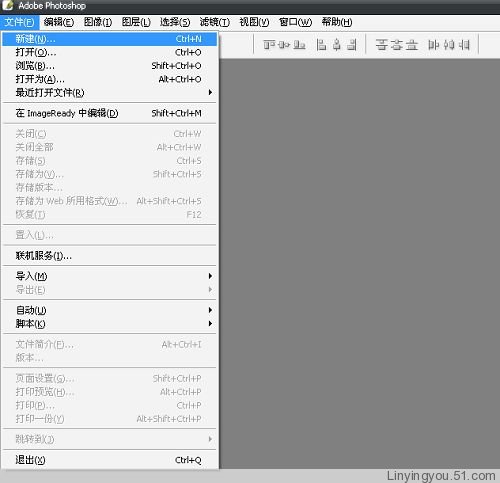
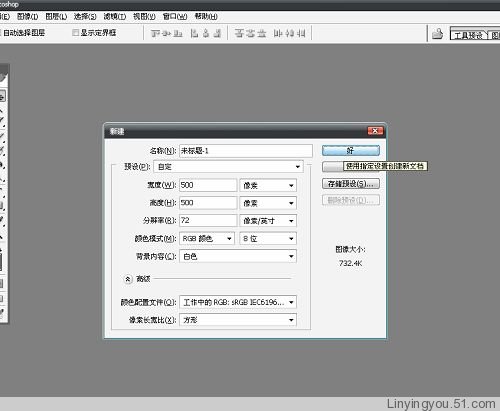
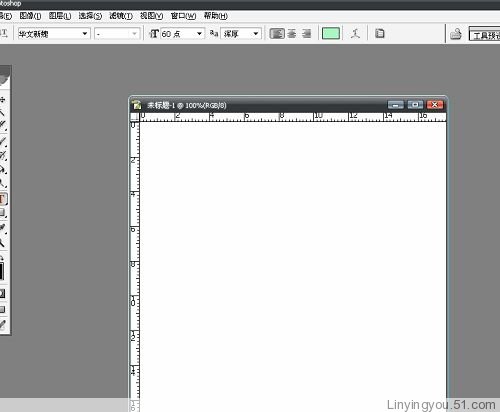
2、点工具栏上的“T”,写上自己店名(或店址、图标等,反正是自己打算做成水印的图案文字),颜色字体大小都可以根据自己爱好调节

3、写好后,丢弃原来的背景图层,用鼠标左建点住图层往下面的垃圾桶状地方一拖一放即可。
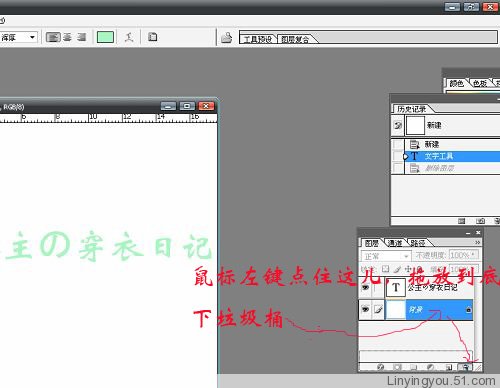
背景层去掉后即是如此
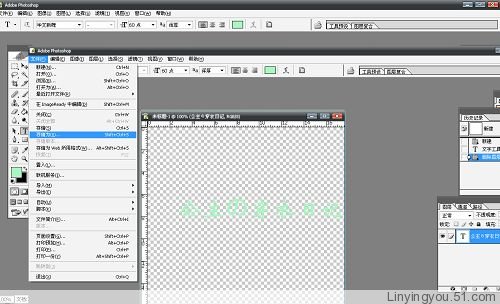
4、把水印图另存一下(记得要存成.PSD文件格式哦)
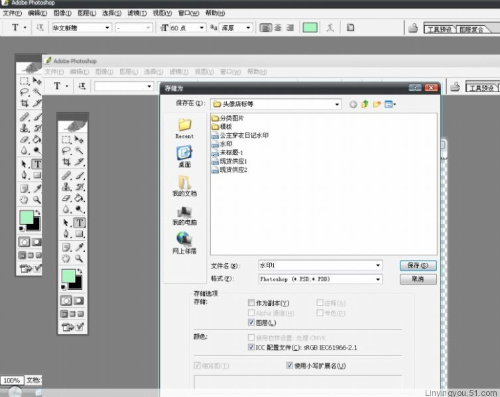
好了,做完这些就直接把PS关掉吧,没有它的事了
二、用光影魔术手加水印
1、打开需要加水印的原始图片
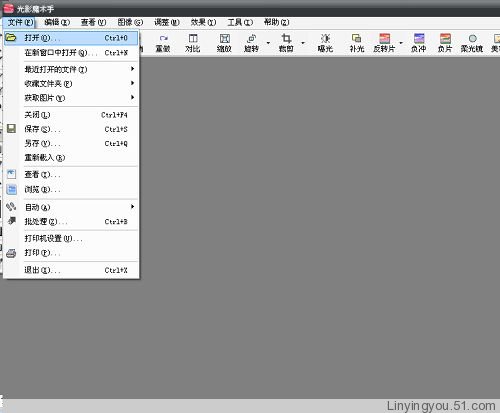
2、点击工具条中的“水印”

3、在“插入水印标签”前面小方框内打上勾
4、点击水印图片“浏览”找到刚才另存的那个水印“PSD”文件,确定


5、调节不透明度,最高100%最低0,越低水印的透明度最大,为0时完全看不见,可随时预览找到合适的透明度
不透明度100

不透明度26

6、缩放大小,调整方位等,可以多调几次,找到适合照片的水印大小
7、OK,确定!一张加透明水印的照片就做出来了(别急着关掉,继续往下看)
三、批处理加水印(边框等)
如果你有N张(N大于3)照片要加水印,边框(前提是要加的水印和边框都是一样的,放在照片的同一个位置的),不想一张一张手动来加的话,一定不能错过以下的教程。
1、打开光影魔术手
2、点“文件”、“批处理”
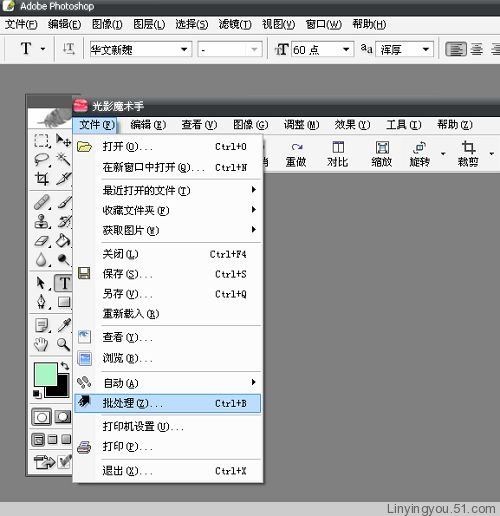
3、“图片列表”导入所有需要处理的图片
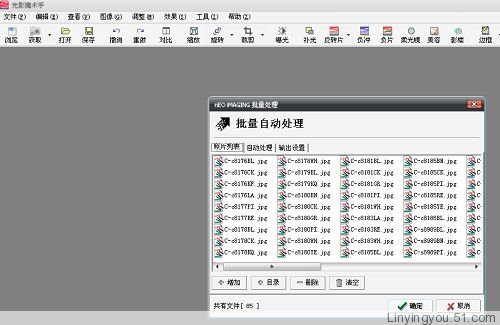
4、点“自动处理”
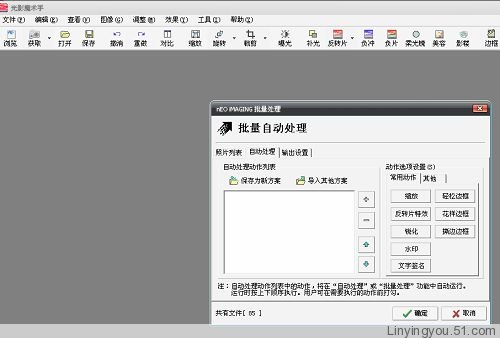
点“+”添加要处理的“动作”,用“-”删除。比如说想要加水印和边框就点“+”把“水印”“边框(哪类边框主要看你想加的边框属于哪一类)”
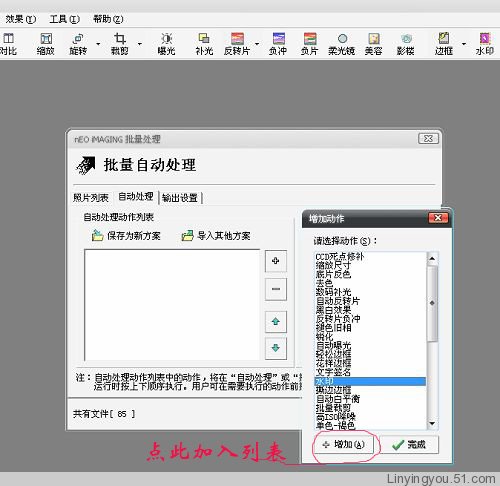
设定好具体动作:点“水印”,像刚才那样设定好图片、透明度等等,如果你以前已经设好就不需要改动了;点“边框”,也可以选择自己想要的边框

这一步完成
6、“输出设置”选好处理结束的图片保存在哪里,是否覆盖原文件(建议另存)
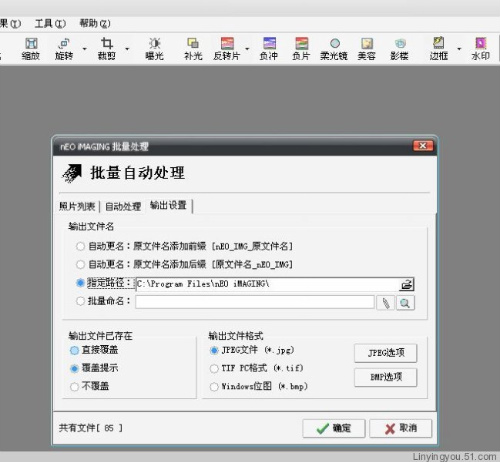

7、OK,确定,现在不用管它了,让它刷刷刷地干活去吧,不管是几十张几百张几千张,它都会飞速一干到底。
这段时间你可以喝水吃瓜子剔牙,想干啥干啥
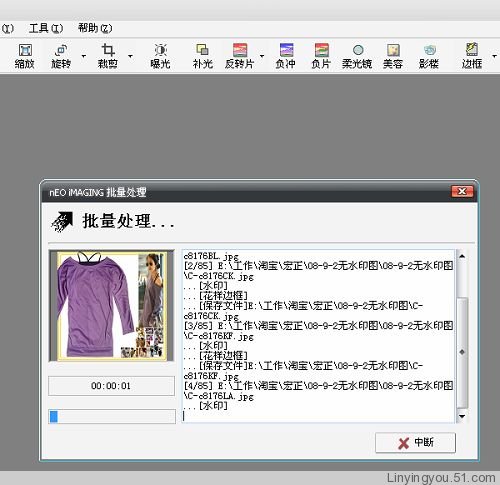
8、最后,记得来“确定”一下就行了。(你不会连关个软件都嫌麻烦吧)
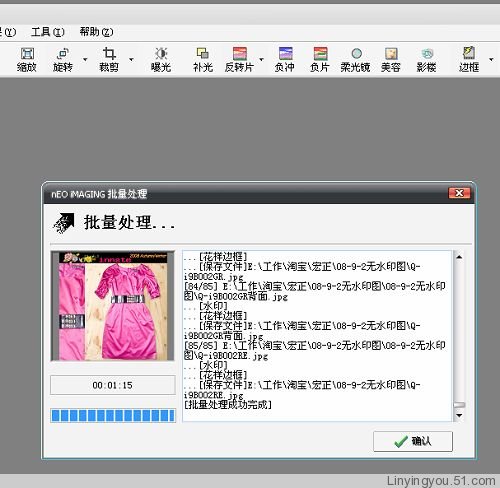
好了,所有图片都成为你想象中的样子了,挺棒吧,比PS直观、简便、少占内存,而且不容易出错,就是它了,光影魔术手!

|